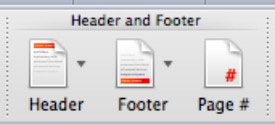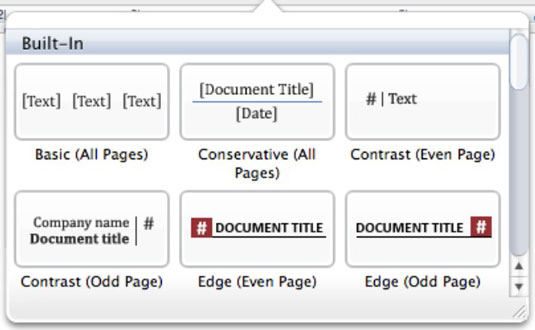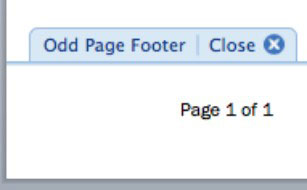Прилагодите заглавља и подножја докумената у програму Ворд 2011 за Мац да бисте приказали бројеве страница, датуме и логотипе за службене канцеларијске материјале. Можете да радите са заглављима и подножјима у неколико приказа програма Ворд 2011. Брз начин рада са заглављима и подножјима је помоћу групе Заглавље и подножје на картици Елементи документа на траци Оффице 2011.
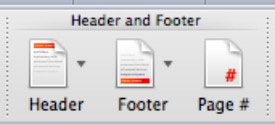
Кликом на дугме Заглавље или Подножје приказује се галерија из које можете да изаберете стил за заглавље или подножје. Основни распоред три позиције (лево, средиште и десно) је први стил на палети. Имајте на уму да неки стилови утичу само на непарне или парне странице. Неки од стилова примењују табеле на заглавље или подножје, тако да ако кликнете на један од ових стилова, картица Формат табеле на траци ће се активирати.
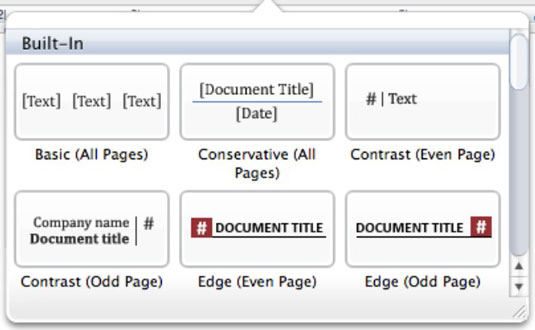
Када изаберете стил заглавља или подножја, Ворд мења интерфејс тако да можете да куцате у заглављу или подножју. Овај приказ можете приказати тако што ћете изабрати Поглед→ Заглавље и подножје без потребе да бирате стил са траке. Да бисте радили са интерфејсом, једноставно кликните на њега и откуцајте. Кликните на дугме Број страница на траци да бисте приказали дијалог Бројеви страница, који можете користити да изаберете опције поравнања и форматирања за бројеве страница.
Да бисте изашли из приказа заглавља и подножја, изаберите приказ из приказа наведених у највишој групи менија Приказ или двапут кликните на тело документа. Такође можете да кликнете на мало дугме Затвори испод заглавља или изнад области подножја.
Можда ћете желети да форматирате заглавље или подножје да прикаже број странице од #. Да би овај прилагођени формат почео без стила заглавља или подножја, урадите следеће:
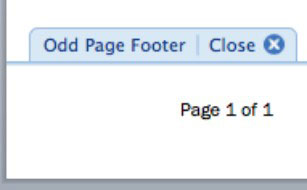
Изаберите Поглед→ Заглавље и подножје на траци менија.
Кликните унутар подручја заглавља или подножја.
Ваш курсор ће бити на левој страни. Притисните Таб једном или двапут да бисте се померили у центар или удесно, ако желите.
Откуцајте реч „Страница“, а затим размак.
Изаберите Инсерт→Фиелд на траци менија.
Уверите се да су Категорије постављене на (Све). У оквиру Називи поља изаберите Страница, а затим кликните на ОК.
Додајте размак, а затим откуцајте након чега следи други размак.
Изаберите Инсерт→Фиелд на траци менија.
У оквиру Имена поља изаберите НумПагес, а затим кликните на ОК.